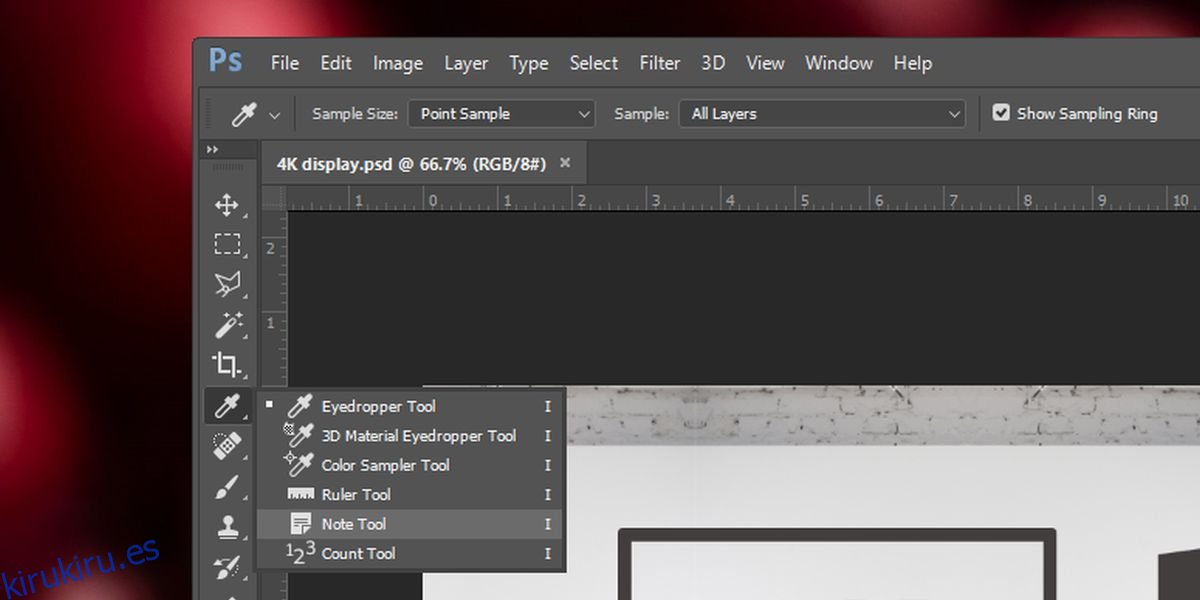Los archivos de Photoshop pasan por muchas iteraciones antes de que algo sea definitivo. La única forma de mantener las cosas organizadas es nombrar las capas, agruparlas correctamente y nombrar las capas agrupadas. Parece bastante simple, pero el proceso creativo y los plazos no se detienen, por lo que puede cambiar el nombre de una capa. A menudo, solo agrega más capas para probar algo nuevo y, antes de que se dé cuenta, se encuentra en la capa 100 sin poder encontrar lo que está buscando o recordar por qué agregó algo. Si bien puede, o no, estar inclinado a nombrar capas, es posible que aún desee una forma de realizar un seguimiento de las ideas y notas en Photoshop, que es la mejor manera de hacerlo.
Photoshop tiene una herramienta de notas incorporada. Esto significa que no tendrá que preocuparse por complementos o aplicaciones de terceros que podrían no funcionar bien con Photoshop o que chocan con el flujo de trabajo. Ha estado allí durante bastante tiempo, pero todavía es relativamente desconocido, posiblemente porque está muy mal colocado.
Notas en Photoshop
La herramienta Notas se encuentra dentro del conjunto de herramientas Cuentagotas. Haga clic y mantenga presionada la herramienta Cuentagotas y observe el menú que se abre con una lista de todas las herramientas que contiene. Verá una herramienta de notas allí. Selecciónelo para activar la herramienta.
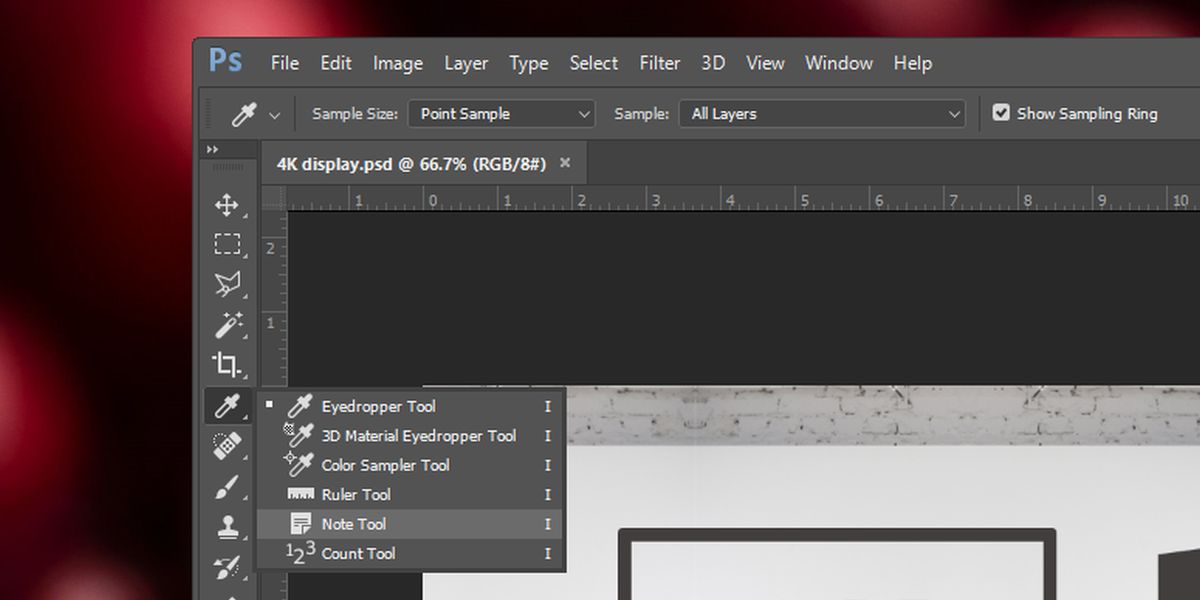
Puede agregar una nota en Photoshop haciendo clic en cualquier lugar dentro del lienzo. Las notas no se pueden anclar a una capa específica, por lo que realmente no importa qué capa, grupo o ruta haya seleccionado. Haga clic en el lugar donde desee colocar la nota y aparecerá un pequeño icono para indicar que se ha agregado una nota.
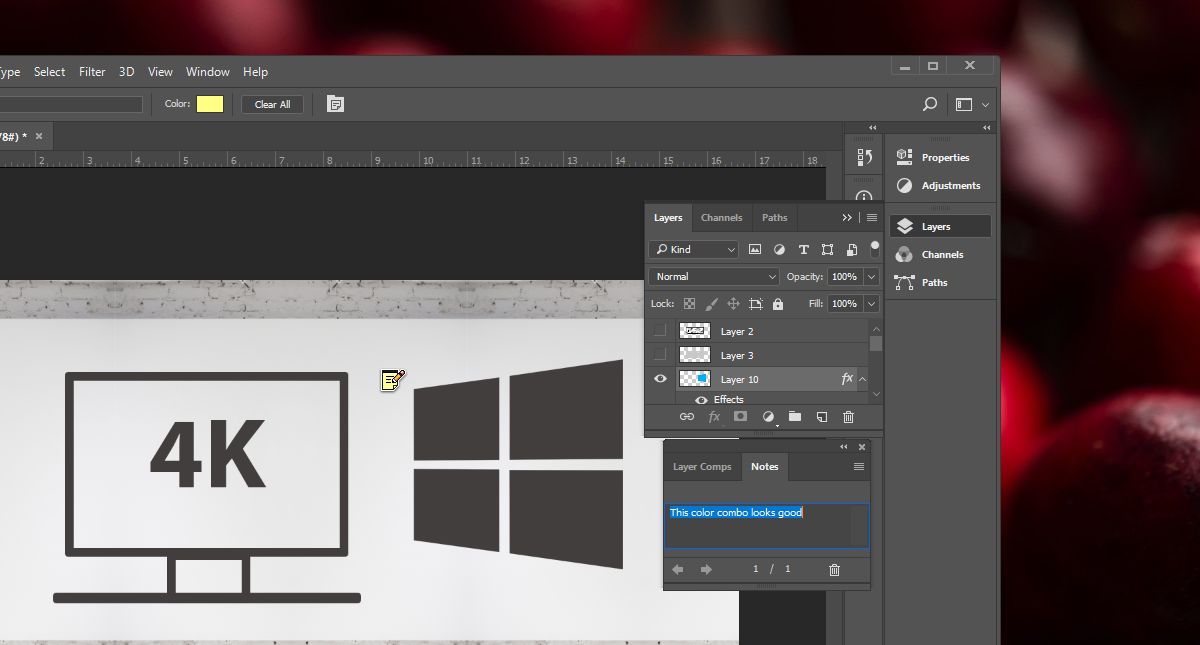
Al hacer clic dentro del lienzo, la ventana de Notas se habilita automáticamente. Lo esconde / muestra desde Windows> Notas en la barra de título de Photoshop. No hay límites de caracteres sobre la duración de una nota. Simplemente comience a escribir en la ventana pequeña y toque la tecla Intro cuando haya terminado.
Cada nota que agregue tendrá su propio ícono en el lienzo. Puede eliminar una nota individual haciendo clic derecho sobre ella y seleccionando la opción de eliminar y puede eliminar todas las notas haciendo clic derecho en cualquier nota y seleccionando la opción eliminar todas.
Los iconos de las notas pueden dificultar el trabajo. Si encuentra que son intrusivos pero no desea eliminarlos, vaya a Ver> Mostrar y desmarque Notas. Esto ocultará todos los iconos de las notas que ha agregado, pero no los eliminará.
Anclaje de capa
Es difícil creer que anclar notas a capas simplemente no es una característica de Photoshop. Las notas son como comentarios que deja en su lienzo y no están destinadas a ayudarlo a explicar por qué agregó un efecto a una capa o cuál fue su proceso de pensamiento cuando lo agregó. La próxima versión de Photoshop se lanzará este año y solo podemos esperar que Adobe haga que algunas de sus herramientas sean un poco más útiles.